Cara Menyimpan Halaman Web Untuk Dibaca Offline
Untuk semua para pengguna smartphone masalah utama yang sering kali dialami adalah kehabisan kuota. Saat sedang tidak memiliki paket internet, pasti kamu akan menjadi bingung mau ngapain dengan smartphone yang kamu pegang, karena semua hal yang ada di smartphone saat ini rata rata bersifat online.
Tapi, ada satu cara yang bisa dilakukan bagi kamu yang suka membaca berita, artikel menarik, artikel tutorial, atau membaca hal lainnya didalam sebuah website, caranya yaitu dengan menyimpan halaman web untuk dibaca offline.
Selain dapat membuka halaman web pada saat offline, dengan menyimpan halaman web tersebut, secara otomatis kamu juga tidak perlu susah susah untuk mencari halaman tersebut jika ingin membacanya di kemudian hari, dan manfaat lainnya adalah dapat menghemat kuota paket data kamu.
Pada beberapa browser mungkin sudah banyak yang memiliki fitur seperti ini. Namun karena browser yang sering digunakan khusunya oleh pengguna Android adalah Google Chrome, jadi di kesempatan kali ini kita akan uraikan langkah menyimpan halaman website agar dapat diakses secara offline.
Baca Juga:
• Mode Incognito Google Chrome: Fungsi, Cara Mengaktifkan Dan Cara Menggunakannya
• Cara Mengaktifkan Fitur Mode Gelap Di Google Chrome Android
Cara Menyimpan Halaman Web Untuk Dibaca Offline
Saat kuota kamu sudah hampir mau habis, kamu dapat menyimpan sebanyak banyaknya halaman dari website agar saat kuota habis, kamu bisa membaca halaman tersebut secara offline. Tapi ingat, meskipun halaman yang sudah disimpan bisa kamu baca saat offline namun untuk menyimpannya kamu juga harus terhubung dengan internet terlebih dahulu.
Cara menyimpan halaman offline di Chrome Android:
1. Pastikan kamu sedang terhubung dengan internet, baik itu menggunakan paket data maupun jaringan WiFi.
2. Buka aplikasi Google Chrome di Android kamu lalu kunjungi halaman web yang ingin kamu simpan.
3. Setelah berada di halaman web tersebut, tap ikon titik tiga yang ada dipojok kanan atas layar.
4. Setelah itu tap ikon berbentuk bintang.
5. Selesai.
Sekarang halaman tersebut sudah tersimpan didalam bookmark dan kamu bisa membukanya nanti saat offline.
Cara membuka halaman yang sudah disimpan:
1. Buka Google Chrome offline mode atau buka Google Chrome saat kamu sedang offline.
2. Pada halaman awal Google Chrome, tap ikon titik tiga di kanan atas layar.
3. Setelah itu, tap "Bookmark". Dan di sana kamu akan melihat beberapa halaman yang yang pernah kamu simpan sebelumnya, tap salah satunya jika kamu ingin membaca artikel didalam halaman situs offline tersebut.
4. Selesai.
Setelah mengetahui caranya, sekarang kamu bisa menyimpan artikel dari beberapa halaman web didalam Google Chrome. Dengan begitu kamu tidak akan merasa bosan lagi saat sedang tidak memiliki kuota karena sudah ada halaman web yang bisa kamu baca meski saat tidak tersambung dengan internet.
Baca Juga: Cara Mengaktifkan Fitur Hemat Data Di Google Chrome Android
Itulah cara menyimpan halaman web untuk dibaca offline. Sekian dari artikel kali ini, selamat mencoba dan semoga bisa bermanfaat untuk semua.



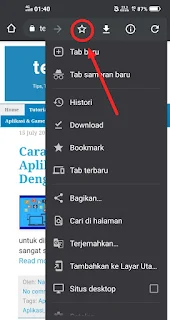



Posting Komentar untuk "Cara Menyimpan Halaman Web Untuk Dibaca Offline"